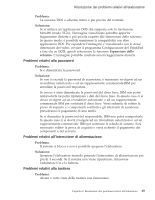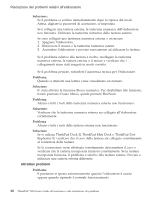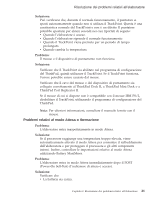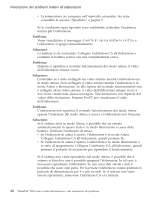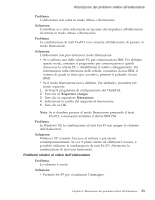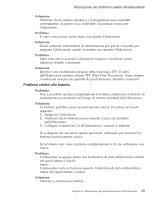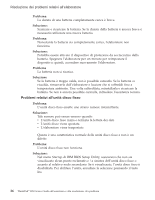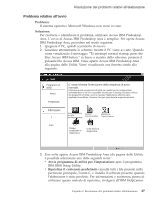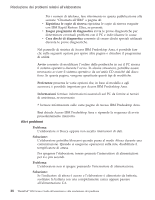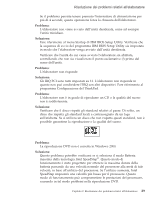Lenovo ThinkPad R50p Italian - Service and troubleshooting guide for ThinkPad - Page 34
Problema, Soluzione, Impostazioni, Avanzate, Adattatore, Proprietà, Risoluzione, problemi, Monitor
 |
View all Lenovo ThinkPad R50p manuals
Add to My Manuals
Save this manual to your list of manuals |
Page 34 highlights
Risoluzione dei problemi relativi all'elaboratore Nota: Se viene utilizzata la combinazione di tasti Fn+F7 per applicare uno schema di presentazione, premere Fn+F7 almeno tre volte in un intervallo di tre secondi, quindi l'immagine viene visualizzata sullo schermo dell'elaboratore. v Se si utilizza l'adattatore CA, oppure la batteria, e l'indicatore di stato della batteria è attivo (verde), premere Fn+Home per rendere lo schermo più luminoso. v Se l'indicatore di stato di attesa è acceso (è di colore verde), premere Fn per uscire dal modo Attesa. v Se il problema persiste, effettuare le operazioni descritte nella Soluzione del problema di seguito riportate. Problema: Le informazioni visualizzate sono illeggibili o distorte. Soluzione: Verificare che: v Il driver di periferica relativo al video sia installato correttamente. v La risoluzione video ed il numero di colori siano impostati correttamente. v Il tipo di video sia corretto. Per verificare queste impostazioni, procedere nel modo seguente: Aprire la finestra Proprietà - Schermo. 1. Fare clic sul separatore Impostazioni. 2. Verificare che la risoluzione dello schermo e la qualità del colore siano impostate correttamente. 3. Fare clic su Avanzate. 4. Fare clic sul separatore Adattatore. 5. Verificare che nella finestra delle informazioni sulla scheda venga visualizzato ″ATI Mobility xxxxx″ o ″ATI Mobility FIRE GL xxxxx″. Nota: Il nome del driver di periferica xxxxx dipende dal video chip installato sull'elaboratore. 6. Fare clic sul pulsante Proprietà. Selezionare la casella ″Stato periferica″ e verificare che la periferica funzioni correttamente. Se non funziona, fare clic su Risoluzione dei problemi. 7. Fare clic sul separatore Monitor. 8. Verificare che le informazioni siano corrette. 9. Fare clic sul pulsante Proprietà. Selezionare la casella ″Stato periferica″ e verificare che la periferica funzioni correttamente. Se non funziona, fare clic su Risoluzione dei problemi. Problema: Vengono visualizzati caratteri non corretti. 24 ThinkPad® R50 Series Guida all'assistenza e alla risoluzione dei problemi